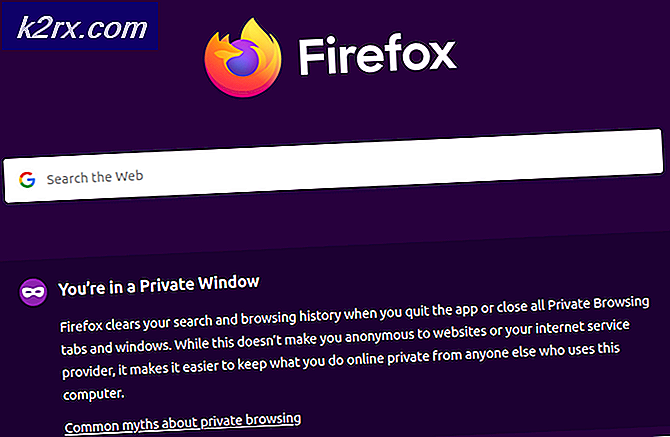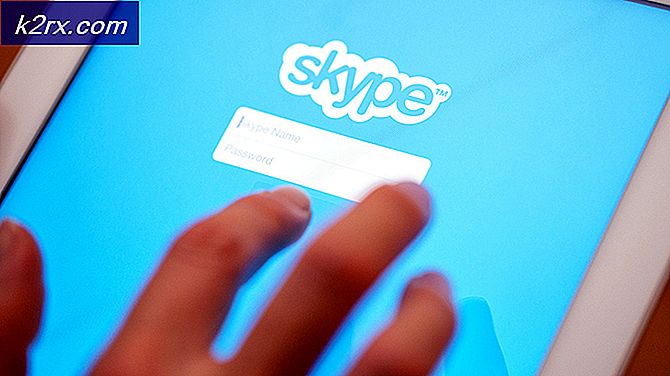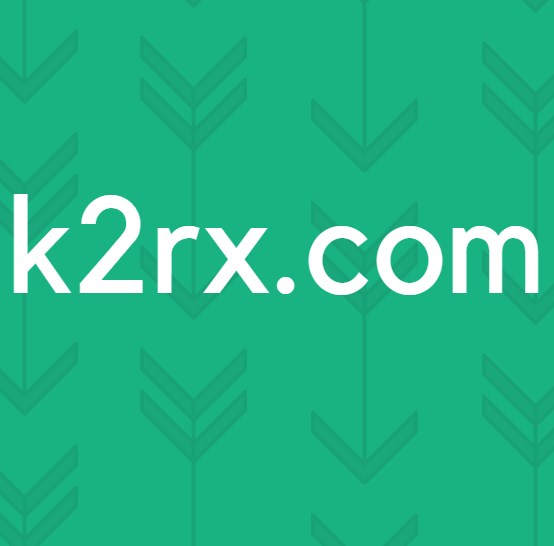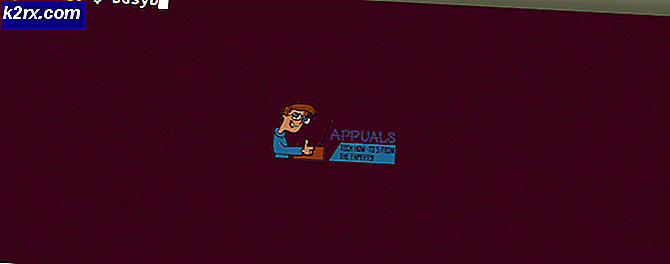FIX: Windows Live Mail Memory Error 0x80041161
Feil 0x80041161 er en Windows Live Mail-feil som kommer opp når datamaskinen ikke kan starte Windows Live Mail-programmet. Det skyldes vanligvis et serviceproblem, som kanskje har blitt deaktivert eller ikke kjører eller det kan være skadet. Før du går videre med trinnene i denne veiledningen, må du passe på at du ikke er logget inn på systemet ditt i en sikker modus. Hvis du er logget inn i sikkermodus, lastes systemet inn med minimum grafikk og bare de tjenestene og programmene som kreves av Windows, noe som vil forstyrre trinnene i denne håndboken. Feilen 080041161 ser vanligvis ut som dette.
Fremgangsmåte for å fikse Windows Live Mail Error 0x80041161
Hold Windows-tasten og trykk på R
Skriv services.msc og klikk OK
Finn tjenesten som heter Windows Live ID-assistent, høyreklikk denne tjenesten og velg Egenskaper. Forsikre deg om at den er satt til å starte automatisk, og statusen er startet, hvis ikke angi den for å starte automatisk og manuelt starte den ved å høyreklikke på denne tjenesten og velg Start.
PRO TIPS: Hvis problemet er med datamaskinen eller en bærbar PC / notatbok, bør du prøve å bruke Reimage Plus-programvaren som kan skanne arkiver og erstatte skadede og manglende filer. Dette fungerer i de fleste tilfeller der problemet er oppstått på grunn av systemkorrupsjon. Du kan laste ned Reimage Plus ved å klikke herNår du er ferdig, åpner du Windows Live Mail igjen.
Hvis problemet ikke er løst, er det svært mulig at Windows-brukerprofilen er skadet, slik at en ny brukerprofil er påkrevd:
Klikk Start og skriv Kontrollpanel. Gå til Kontrollpanel og søk etter Innstillinger for brukerkontoer ved å skrive Brukerkontoer i søkefeltet. Velg, Opprett en ny brukerkonto, angi et passord (om nødvendig). Logg av den nåværende kontoen og logg inn på den nye kontoen. Test Windows Live Mail, hvis det fungerer der, kopier du data fra din gamle profil til den nye profilen fra C: \ Users.
Metode 2: Bruk det innebygde reparasjonsverktøyet
Windows Live Mail er en del av Windows Live Essentials-pakken, og Windows har et innebygd verktøy som kan reparere alle appene i Essentials-pakken. Å finne og bruke det er ganske enkelt så lenge du følger trinnene nedenfor:
- Trykk på Windows- tasten på tastaturet, og skriv inn Legg til eller fjern programmer hvis du har Windows 7 eller eldre, og Endre eller fjern et program hvis du har en nyere versjon.
- Åpne resultatet, og du bør bli presentert med en liste over programvare installert på datamaskinen. Søk etter Windows Live Essentials, hvis det er sortert alfabetisk, bør det være nær bunnen av listen. Dobbeltklikk
- Klikk på Reparer alle Windows Live-programmer og vent på veiviseren for å fullføre. Reboot på slutten.
- Når du har gjort dette, må du legge til din e-postkonto igjen.
- Trykk på Windows- tasten, skriv inn Mail og åpne Windows Live Mail fra listen over resultater.
- I nedre venstre hjørne klikker du Velg fanen Kontoer, og velger E-post.
- Skriv inn din e-postadresse, passord og visningsnavn og klikk
- Følg de ekstra trinnene i veiviseren til den er ferdig. Hvis du hadde flere kontoer, klikker du på Legg til en annen e-postkonto for å legge til de andre også, og gjenta prosessen så lenge det er nødvendig.
PRO TIPS: Hvis problemet er med datamaskinen eller en bærbar PC / notatbok, bør du prøve å bruke Reimage Plus-programvaren som kan skanne arkiver og erstatte skadede og manglende filer. Dette fungerer i de fleste tilfeller der problemet er oppstått på grunn av systemkorrupsjon. Du kan laste ned Reimage Plus ved å klikke her